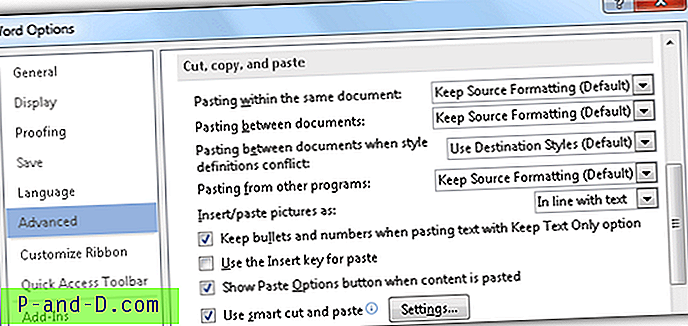Najczęściej, jeśli nie przez cały czas, gdy kopiujesz fragment tekstu ze strony internetowej, która ma formatowanie takie jak pogrubienie, podkreślenie, hiperłącze, kursywa itp. I wklejasz go do programu Microsoft Word lub poczty internetowej, takiej jak Gmail / Outlook, będziesz zauważ, że formatowanie tekstu zostało zachowane. Jednak formatowanie tekstu ze źródła nie jest przenoszone po wklejeniu go do Notatnika, a to dlatego, że Notatnik jest prostym edytorem tekstowym. Z tego powodu prostym obejściem usuwania formatowania z tekstu jest wklejenie sformatowanego tekstu do Notatnika, a następnie przeniesienie niesformatowanego tekstu z Notatnika do innego obiektu docelowego.

Jeśli często trzeba konwertować sformatowany tekst na niesformatowany, obejście Notatnika może nie być najlepszym rozwiązaniem, ponieważ wymaga podwójnej pracy. Tutaj mamy kilka różnych rozwiązań, które pomogą Ci zaoszczędzić czas i wysiłek, zmniejszając krok w tym procesie. 1. Ctrl + Shift + V
Pierwszą rzeczą, którą powinieneś wypróbować przed czymkolwiek innym, jest wspólny klawisz skrótu używany do wklejania niesformatowanego tekstu, którym jest Ctrl + Shift + V. Wiele popularnych programów, takich jak Firefox, Chrome i OpenOffice, obsługuje już ten klawisz skrótu. Pamiętaj, że jeśli masz rozszerzenie Adblock Plus zainstalowane w przeglądarce Firefox, naciśnięcie kombinacji klawiszy Ctrl + Shift + V otworzy załącznik „Elementy do zablokowania”.
Prostym rozwiązaniem jest wprowadzenie about: config w pasku adresu URL, kliknij przycisk „Będę ostrożny, obiecuję”. Wpisz extensions.adblockplus.sidebar w pasku wyszukiwania. Kliknij dwukrotnie pasek rozszerzeń.adblockplus.side i zmień z „Accel Shift V, Accel Shift U” na „ Accel Shift U ”.
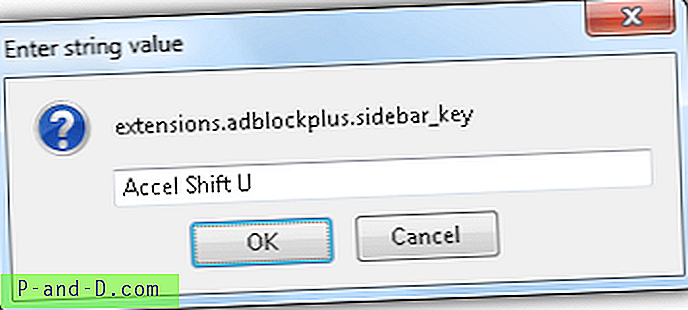
Aby zmiany odniosły skutek, musisz ponownie uruchomić Firefoksa. Firefox będzie teraz wklejać niesformatowany tekst za pomocą Ctrl + Shift + V i możesz użyć Ctrl + Shift + U, aby otworzyć załącznik blokowanych elementów Adblock Plus.
Jeśli oprogramowanie nie obsługuje usuwania formatowania wklejonego tekstu za pomocą Ctrl + Shift + V, możesz wypróbować jedno z poniższych narzędzi programowych.
2. PureText
PureText to darmowa i prosta aplikacja, która jest w stanie automatycznie usunąć formatowanie sformatowane i wkleić niesformatowany tekst za pomocą domyślnego skrótu WIN + V. PureText to pojedynczy przenośny plik wykonywalny, który waży tylko 29 KB i zajmuje tylko 1, 5 MB pamięci podczas działania w tle. Skrót można zmienić w opcjach, jeśli wolisz używać innego skrótu niż WIN + V. Możesz także skonfigurować PureText, aby automatycznie uruchamiał się po zalogowaniu do systemu Windows.
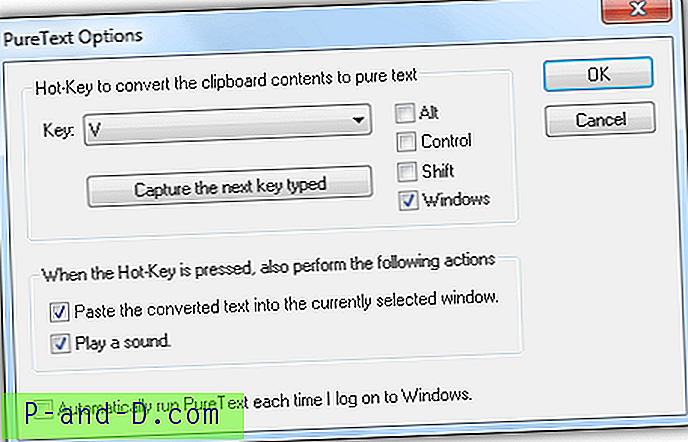
PureText jest dostępny zarówno w wersji 32-bitowej, jak i 64-bitowej i obsługuje system Windows 95-8. Naprawdę przydatne narzędzie, które wypełnia lukę w oprogramowaniu innych firm, które nie obsługuje wklejania niesformatowanego tekstu.
Pobierz PureText
3. HovText
HovText ma niewielką przewagę nad PureText pod względem funkcji. PureText pozwala na użycie specjalnego skrótu do wklejania niesformatowanego tekstu, podczas gdy HovText może to zrobić również za pomocą skrótu, dodatkową funkcją jest to, że może on uniwersalnie usunąć dowolne formatowanie tekstu ze schowka po włączeniu.
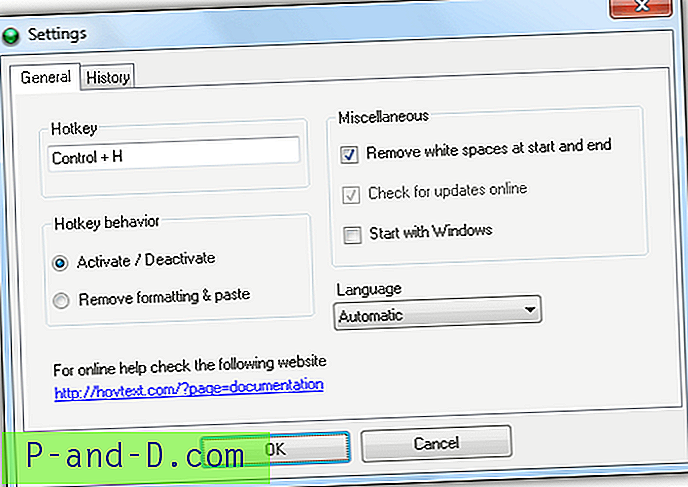
Inną przydatną funkcją znalezioną w HovText jest możliwość przechowywania do 100 fragmentów tekstu, które zostały wcześniej skopiowane do schowka. Musisz skonfigurować skrót klawiszowy, aby ta funkcja działała w obszarze Ustawienia. Pamiętaj, że najnowsza wersja HovText 3 została wydana 3 lata temu i wciąż jest w fazie Beta, od czasu do czasu zdarzały się awarie programu podczas jej używania. Możesz rozważyć użycie starszej wersji dla bardziej stabilnego użytkowania.
Pobierz HovText
4. Schowek Format Cleaner
Jeśli potrzebujesz narzędzia, które stale konwertuje dowolny sformatowany tekst ze schowka na niesformatowany tekst, ale HovText jest niestabilny w twoim systemie operacyjnym, możesz wypróbować Clipboard Format Cleaner. To tak proste, jak uruchomienie przenośnego pliku EXE jako ikony na pasku zadań w obszarze powiadomień i natychmiast rozpocznie monitorowanie schowka pod kątem tekstu i usunie wszelkie wykryte formatowanie, aby można było wkleić go jako zwykły tekst.
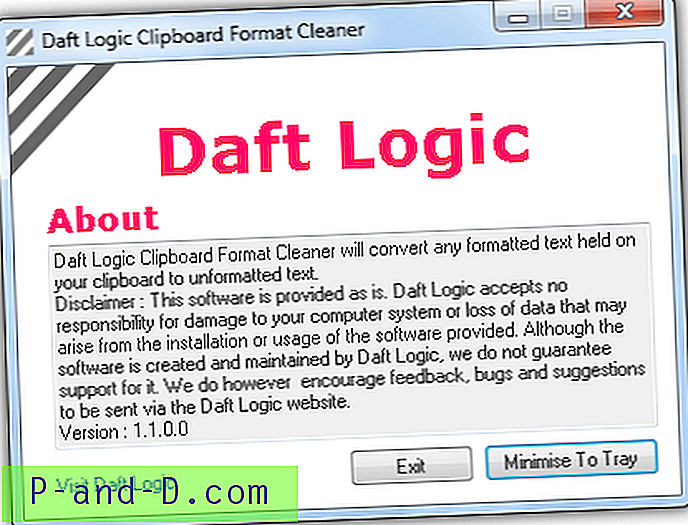
Jedynym sposobem tymczasowego wyłączenia programu jest kliknięcie prawym przyciskiem myszy ikony na pasku zadań i wybranie opcji Wyłącz. Niestety nie ma obsługi skrótów klawiszowych umożliwiającej łatwe wyłączenie lub włączenie tej funkcji, dlatego najlepiej używać jej przez długi czas.
Pobierz narzędzie do czyszczenia formatu schowka
5. ClipboardFusion
ClipboardFusion jest dostarczany z 2 wersjami, która jest bezpłatna i Pro (płatna). Jedyną różnicą między 2 wersjami jest to, że funkcja synchronizacji schowka została wyłączona w wersji darmowej. Możliwość usuwania formatowania z tekstu nazywa się Szorowaniem tekstu i można go znaleźć w obu wersjach. Po uruchomieniu funkcja czyszczenia tekstu jest domyślnie włączona i automatycznie szoruje tekst w schowku. Unikalną funkcją, której nie można znaleźć w innym oprogramowaniu wymienionym powyżej, jest możliwość szorowania tekstu tylko wtedy, gdy jest on dwukrotnie kopiowany.
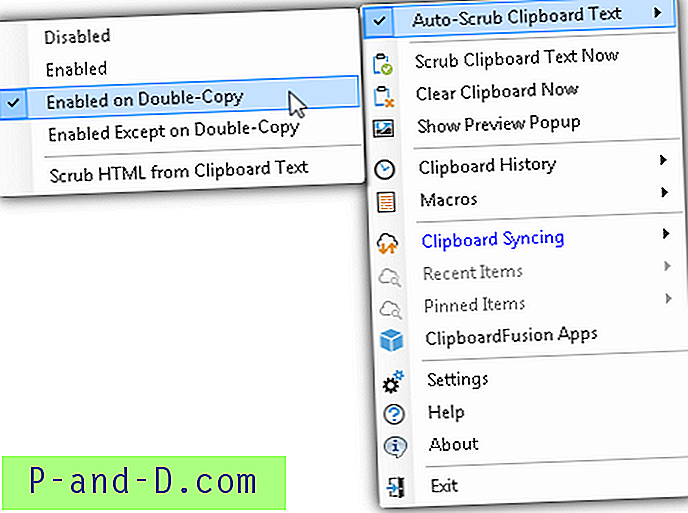
ClipboardFusion może również usuwać podziały linii, tabulatory, znaczniki HTML i białe znaki na początku i na końcu tekstu w schowku. Opcje czyszczenia tekstu można znaleźć w obszarze ustawień programu.
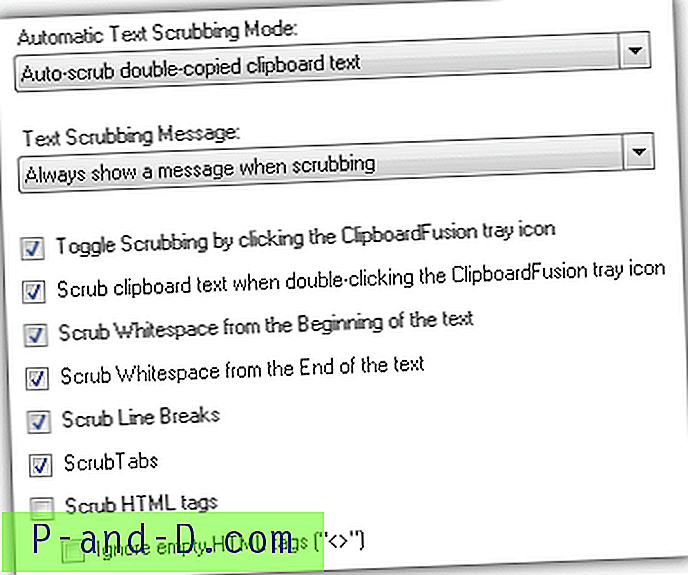
Inne funkcje, takie jak zastępowanie ciągów tekstowych podczas szorowania, makra, konfiguracja skrótów klawiszowych, ignorowanie określonych programów z monitorowania, można również znaleźć w ClipboardFusion.
Pobierz ClipboardFusion
Dodatkowa wskazówka : W przypadku programu Microsoft Word 2013 można faktycznie skonfigurować zachowanie wklejania, zachowując formatowanie źródłowe, scalając formatowanie lub zachowując tekst tylko podczas wklejania w tym samym dokumencie, między dokumentami i z innych programów. Ustawienia można znaleźć w Plik> Opcje> Zaawansowane> Wytnij, kopiuj i wklej.